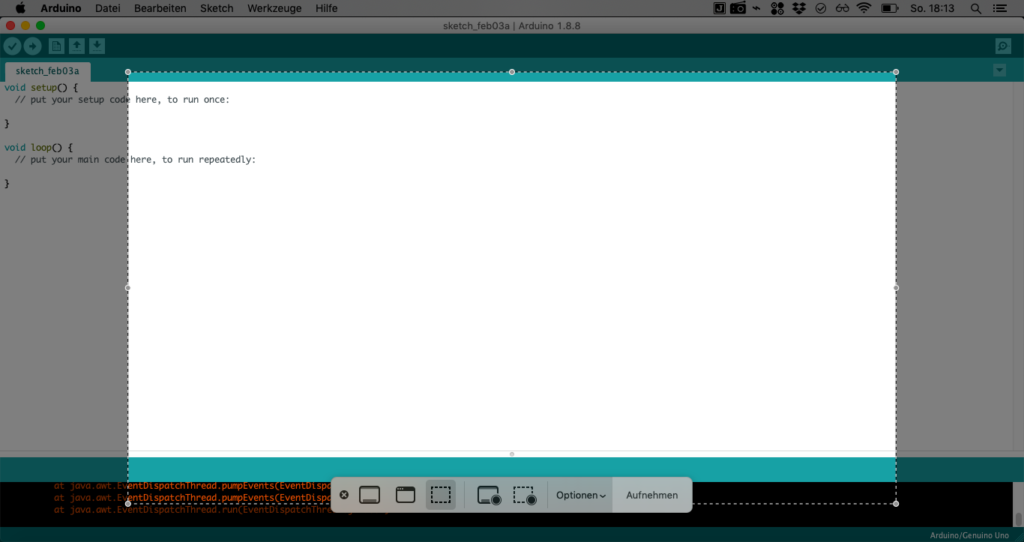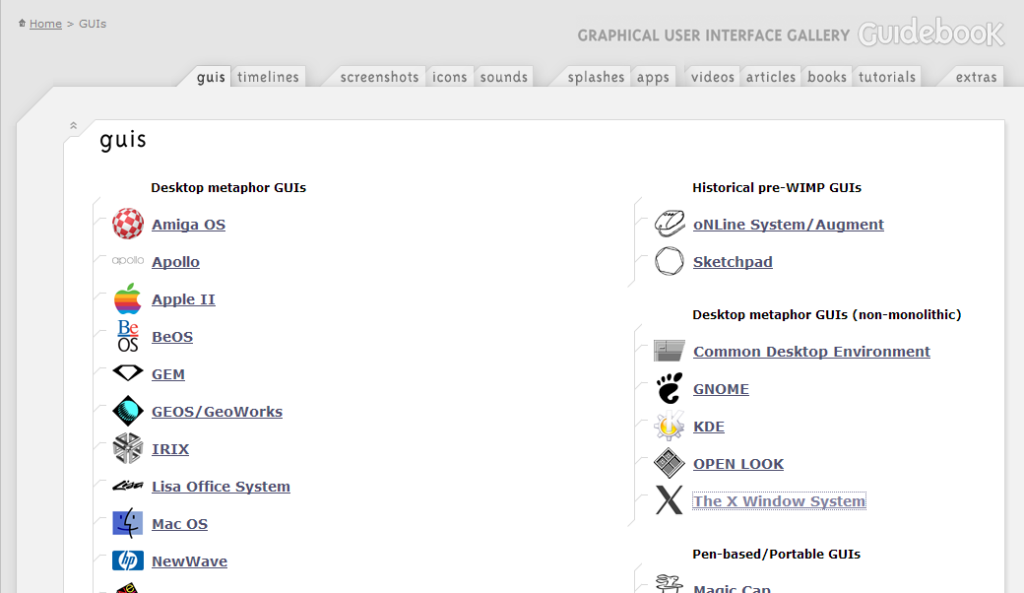In macOS Mojave wurde die integrierte Funktionalität für die Aufnahme von Screenshots erweitert. Neben den bekannten Kombinationen Shift + Command + 3 (Screenshot des kompletten Bildschirmes) und Shift + Command + 4 (Aufnahme einer Auswahl oder eines Fensters) ist unter Mojave die Kombination Shift + Command + 5 hinzugekommen.
Bei dieser Kombination öffnet sich ein Interface, in welchem ausgewählt werden kann ob ein Screenshot oder ein Video aufgenommen werden soll. Videos werden in einem MOV-Container, unter Nutzung des Codec H264, aufgenommen. Dabei wird nicht nur der sichtbare Inhalt, sondern auch der Ton mit aufgezeichnet. Viele Anwendungsfälle, für die früher der QuickTime-Player oder Spezialsoftware benötigt wurde, dürfte diese neue Funktionalität damit abdecken.